Erstelle Folien in deiner Präsentation, um unterschiedliche Aspekte deines Projektes im 3D-Zwilling aufzuzeigen.
Folie erstellen
Klicke in der Präsentation auf Folie erstellen. Die neue Folie wird mit dem Screenshot der aktuellen Ansicht der Karte versehen und am Ende der Folienliste hinzugefügt.
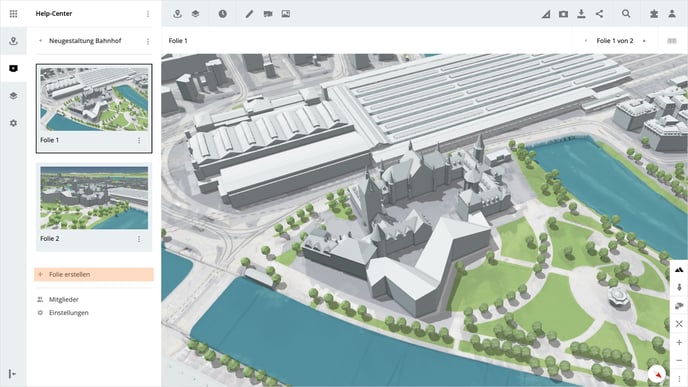
Vorschau und Ansicht der Folie anpassen
- Wähle die gewünschte Folie aus
- Verändere den Ausschnitt der Karte und die aktiven Projekte bis du die gewünschte Ansicht hast
- Klicke oben in der Toolbar auf Aktuelle Ansicht aktualisieren

Beschreibung zur Folie hinzufügen
- Wähle die gewünschte Folie aus
- Klicke oben in der Toolbar auf Beschreibung editieren
- Erfasse den Titel und die Beschreibung der Folie im Pop-up
- Klicke auf Speichern, um die Beschreibung zu speichern
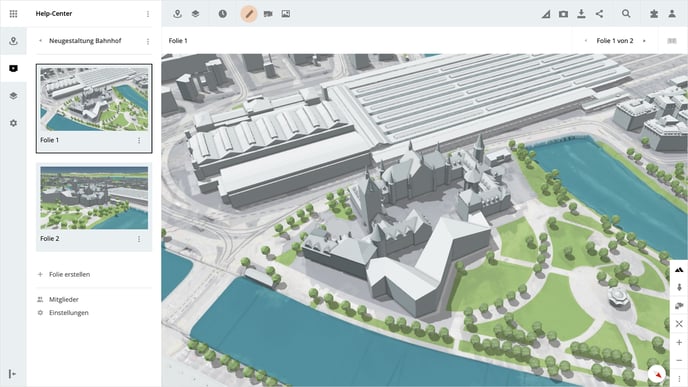
Eigenes Bild hochladen
- Wähle die gewünschte Folie aus
- Klicke oben in der Toolbar auf Bild hinzufügen
-
Lade ein Bild als JPG oder PNG hoch. Klicke dazu auf Auswählen oder ziehe die Datei per Drag and Drop, in den dafür vorgesehenen Bereich
- Das Bild wird hochgeladen und automatisch als Vorschau und Ansicht der Folie gespeichert
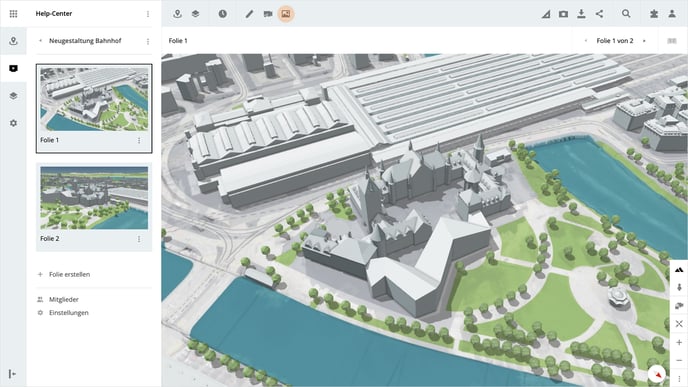
Folie löschen
Um eine bestehende Folie zu löschen, klicke auf das Kontextmenü der Folie und wähle Folie löschen. Danach muss das Löschen der Folie bestätigt werden, klicke dazu auf den Button Löschen im geöffneten Pop-up.
Bitte beachte, wenn die Folie gelöscht wird, gehen alle Daten und Einstellungen der Folie verloren. Dieser Schritt kann nicht rückgängig gemacht werden.
Die Projekte und Umgebungsdaten, welche in der Folie angezeigt wurden, werden nicht gelöscht.
Gibt es etwas, das wir ändern könnten, um diesen Artikel hilfreicher zu machen?
